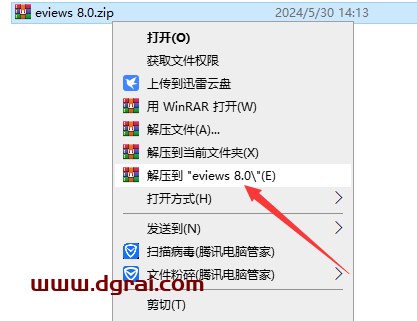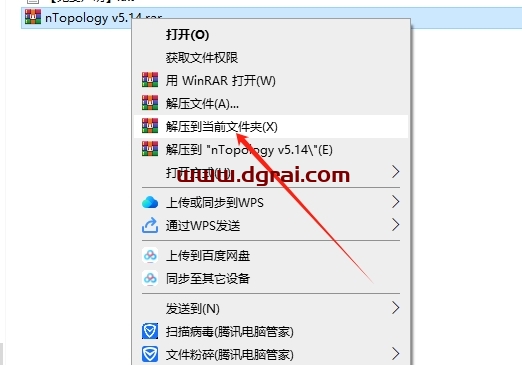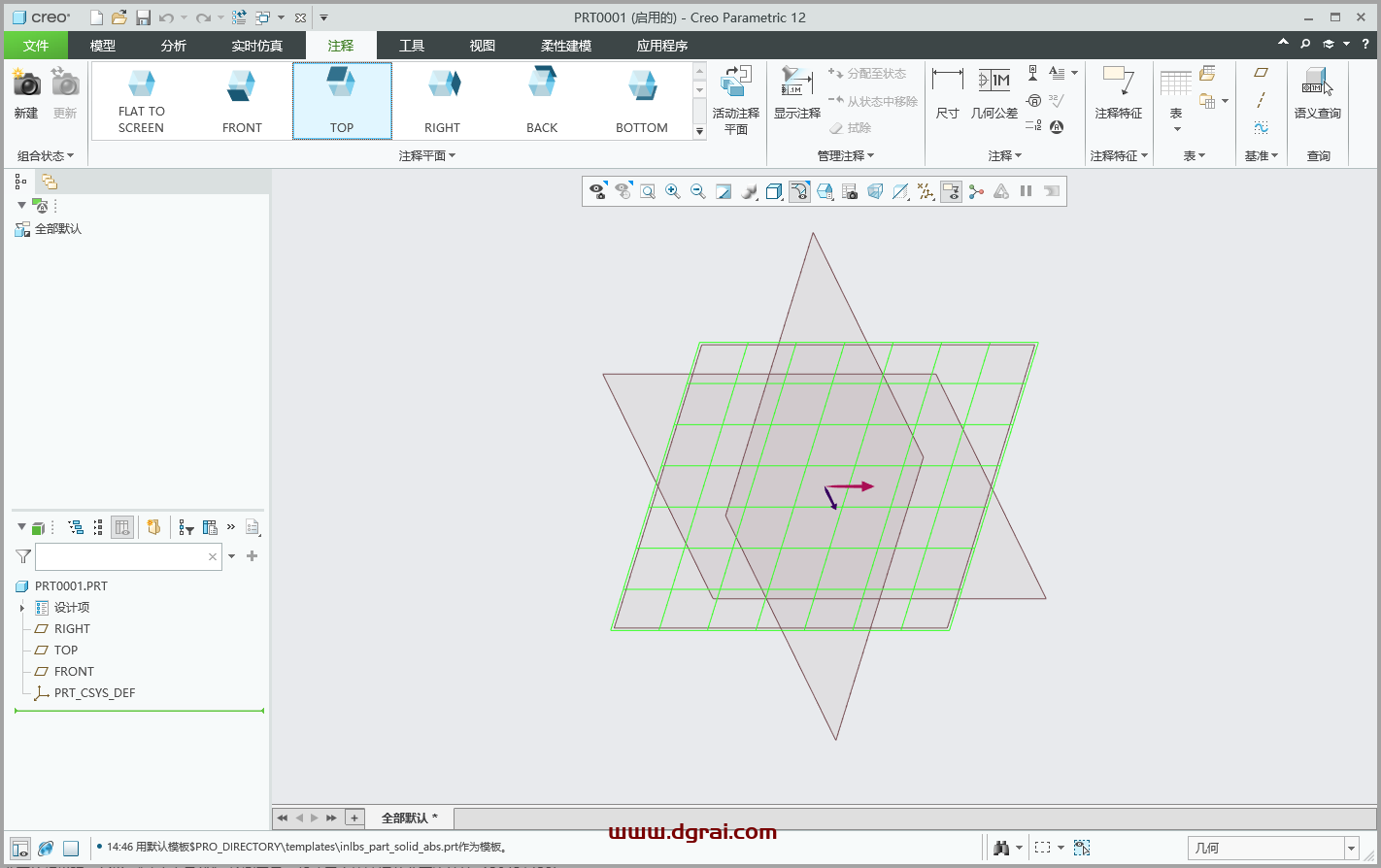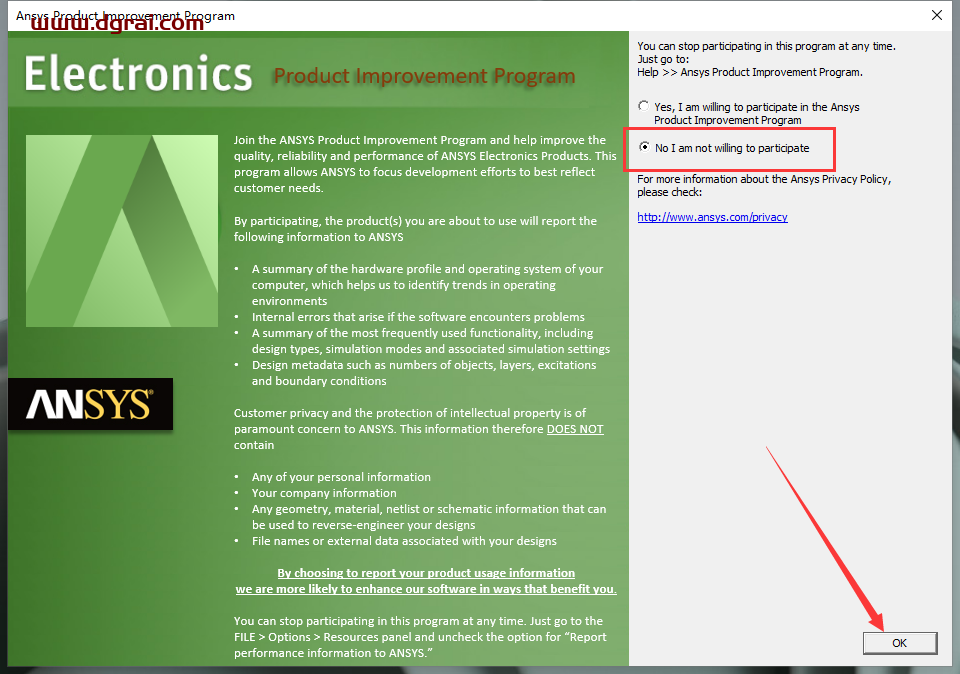软件介绍
Abaqus 2020中文学习版能够使虚拟测试成为标准商业惯例,可提高产品性能、减少物理原型并推动创新,是可用于为最复杂的线性和非线性工程问题获得准确可靠的解决方案。
[WechatReplay]下载地址
迅雷网盘
https://pan.xunlei.com/s/VOSIrXtq_XtyD0m3Q-7puq_yA1?pwd=m5bs#
夸克网盘
https://pan.quark.cn/s/6a33e0cb0226
百度网盘
链接: https://pan.baidu.com/s/50LusiJyYQvl03ZU5f8vYFQ
如需其他软件,请复制下方地址,到手机浏览器打开,搜索关键词即可获取 https://docs.qq.com/sheet/DSW9td0RsV3JsbHBH?tab=cnyyov
安装教程
1、解压并打开下载的安装包,打开CRACK文件夹,打开SSQ_UniversalLicenseServer_Core文件夹,复制SolidSQUAD_License_Servers文件夹
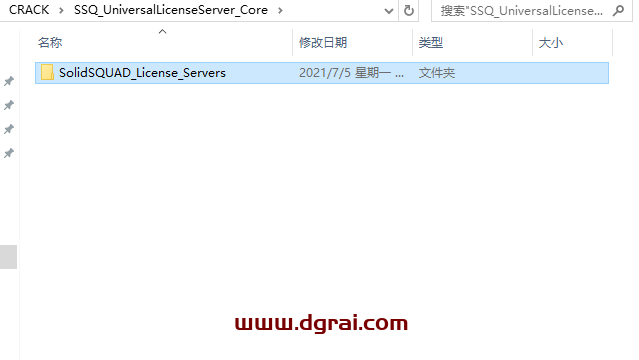
2、打开路径D:\Abaqus,将刚复制SolidSQUAD_License_Servers文件夹粘贴进来
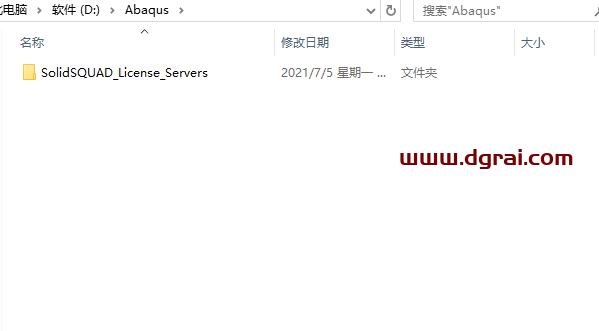
3、打开粘贴过来的SolidSQUAD_License_Servers文件夹,右击install_or_update.bat,以管理员身份运行
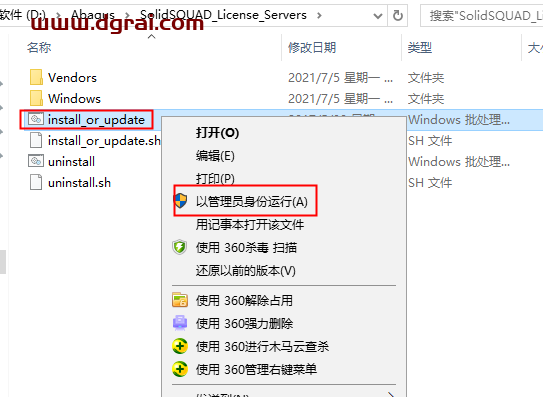
4、出现此界面即可,点击关闭(若显示不了以下窗口,请关闭电脑杀毒软件重新运行install)
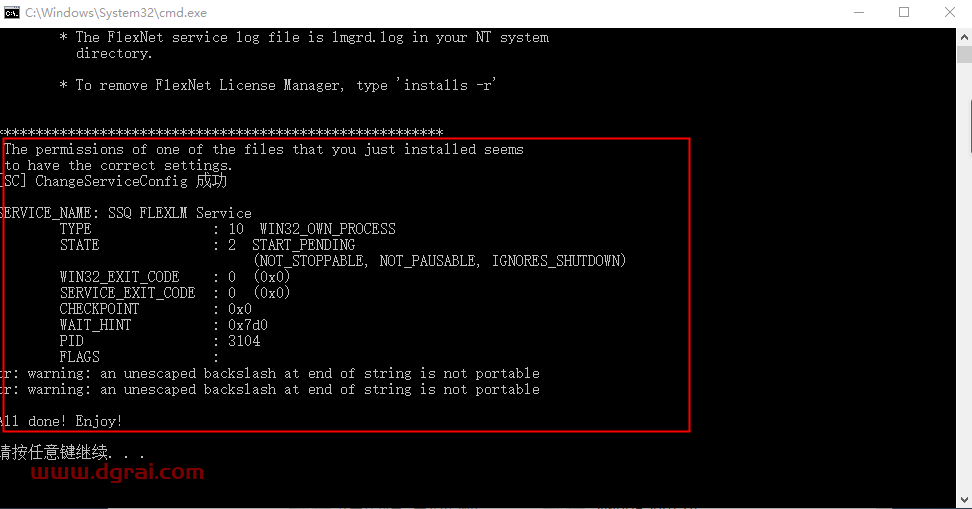
5、右击桌面计算机图标,点击属性
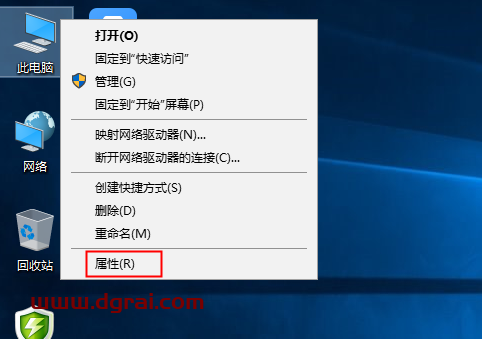
6、点击高级系统设置,点击环境变量

7、点击新建,在变量名框中输入:NOLICENSECHECK,变量值框中输入:true,连续点击2次确定
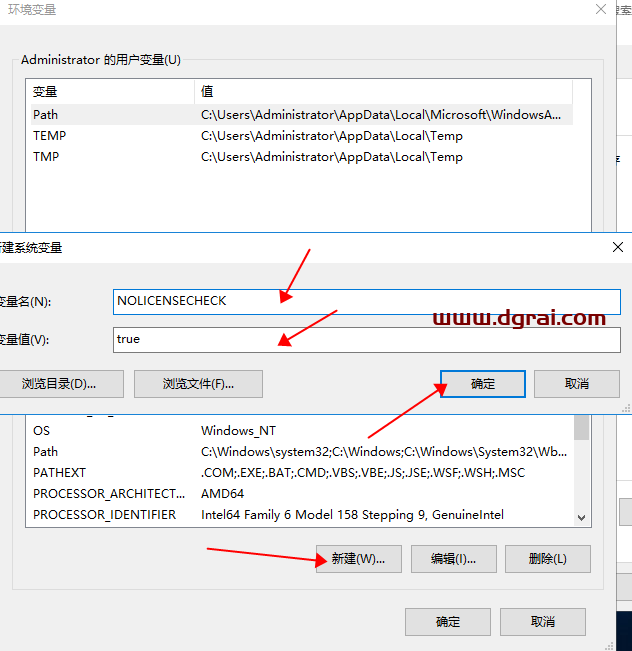
8、返回Abaqus 2020文件夹,加载“DS.SIMULIA.Suite.2020.Win64”
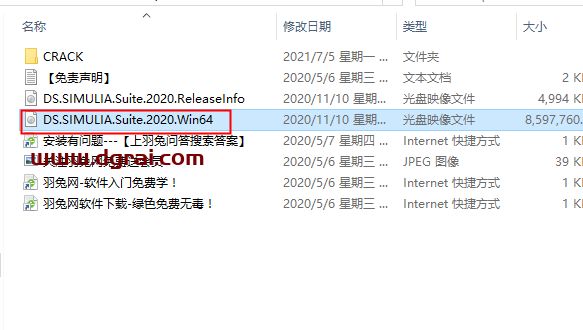
9、打开DS.SIMULIA.Suite.2020.Win64文件夹,打开1文件夹,右击setup.exe,以管理员身份运行
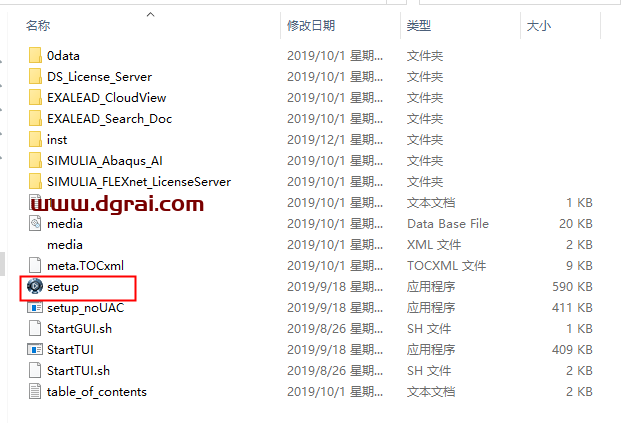
10、点击下一步
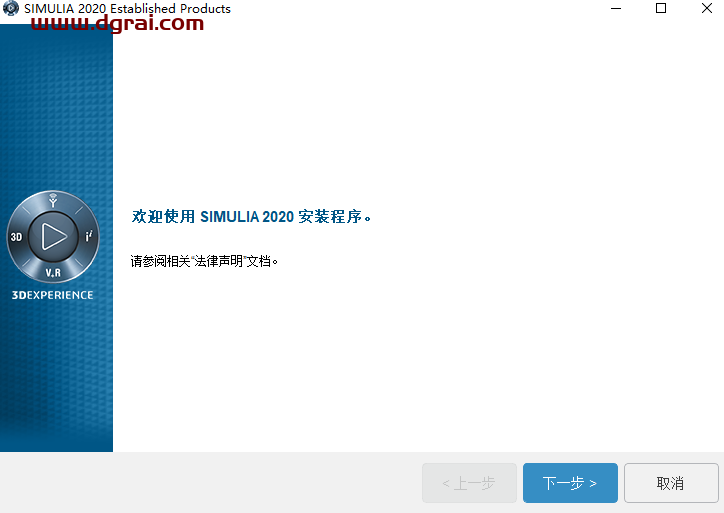
11、按住Ctrl并左机选择这几项,点击下一步
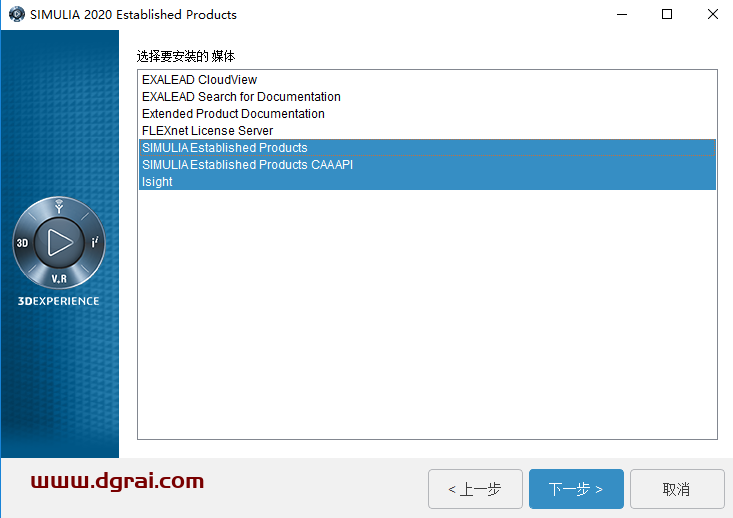
12、点击安装
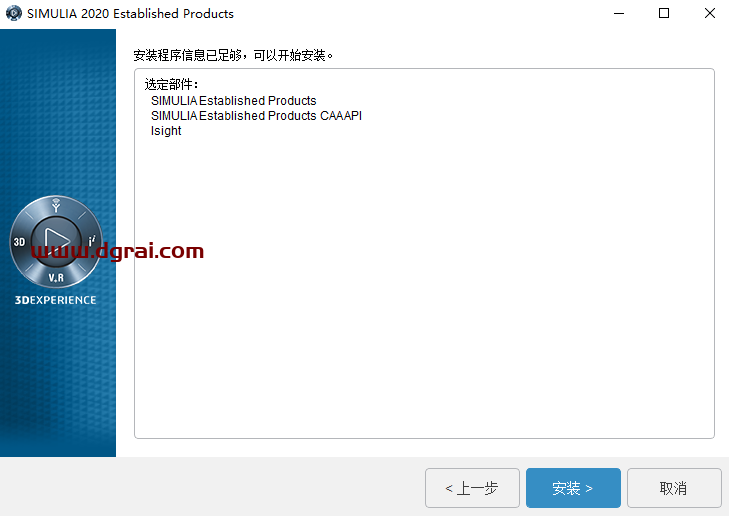
13、点击浏览,选择DS.SIMULIA.Suite.2020.Win64文件夹中的2文件夹,点击确定
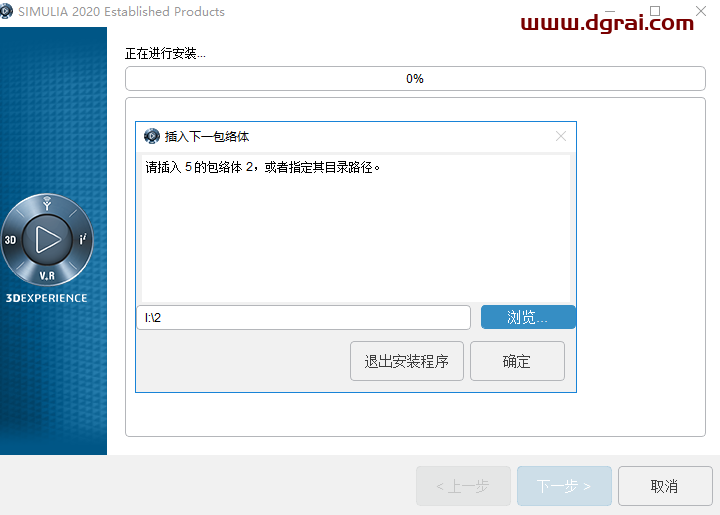
14、点击浏览,选择我们之前的安装目录,可在D盘下依次新建SIMULIA\EstProducts\2020文件夹,点击下一步
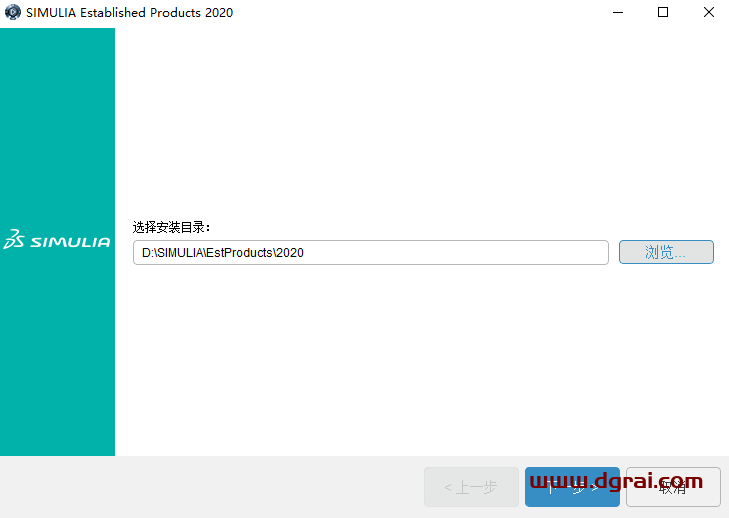
15、点击下一步
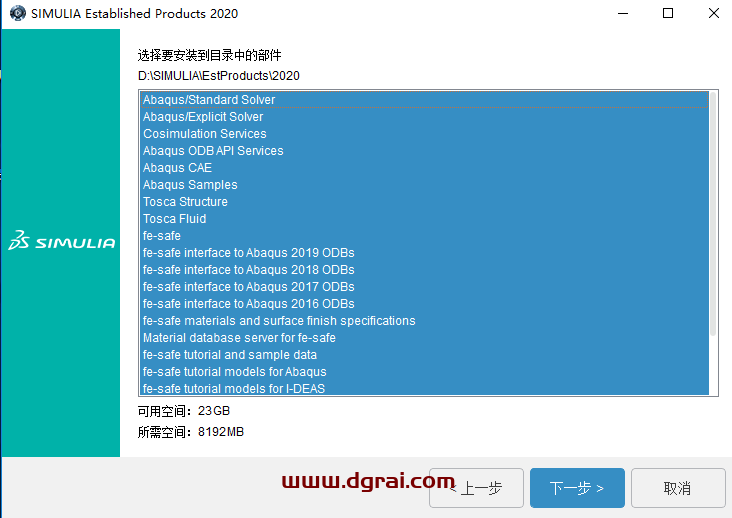
16、点击下一步
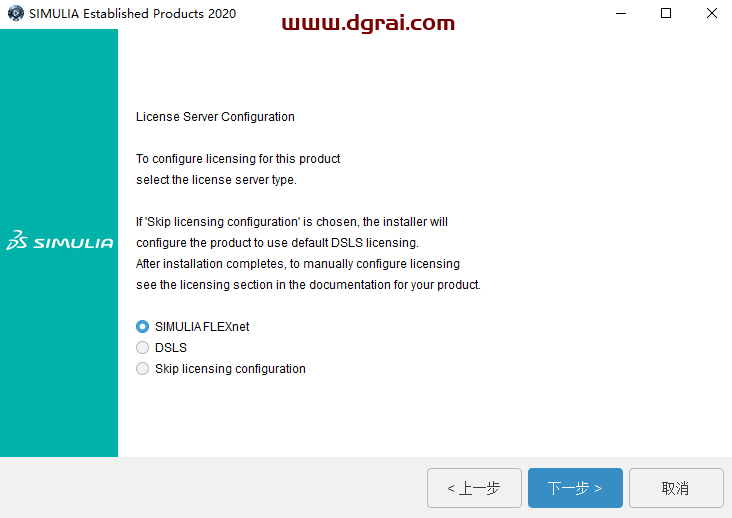
17、右击桌面的计算机,点击属性,点击更改设置,复制你的计算机全名
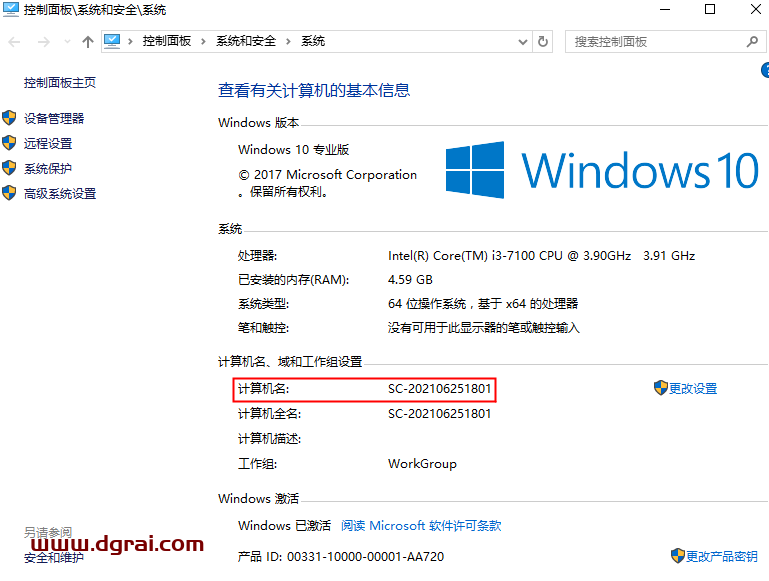
18、返回安装程序,在第一栏输入:27800@计算机名,点击下一步
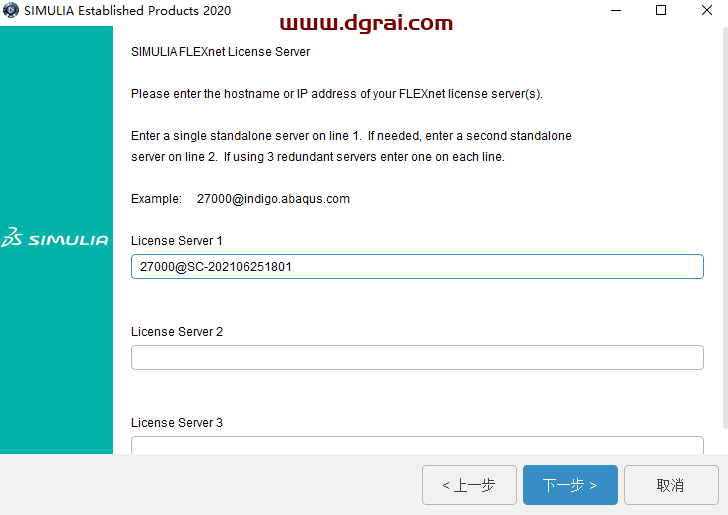
19、点击浏览,可在D盘中新建temp文件夹,点击下一步
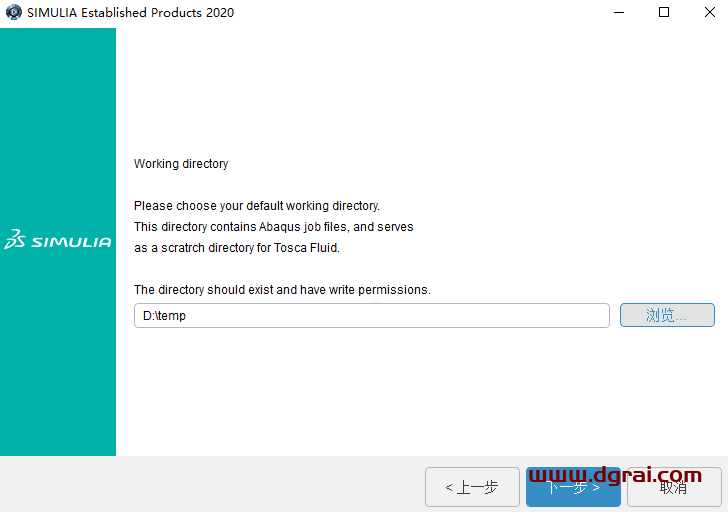
20、点击浏览,在D盘下的SIMULIA文件夹中新建Commands文件夹,点击下一步
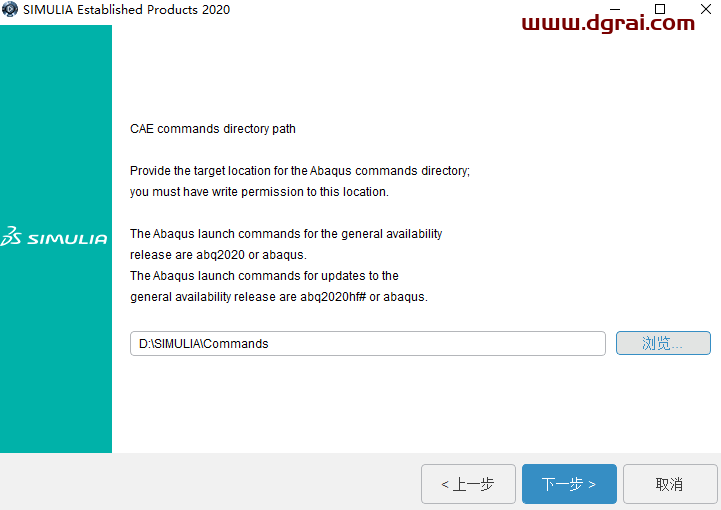
21、点击浏览,选择我们之前的安装目录,可在D:\SIMULIA下依次新建CAE\plugins\2020文件夹,点击下一步
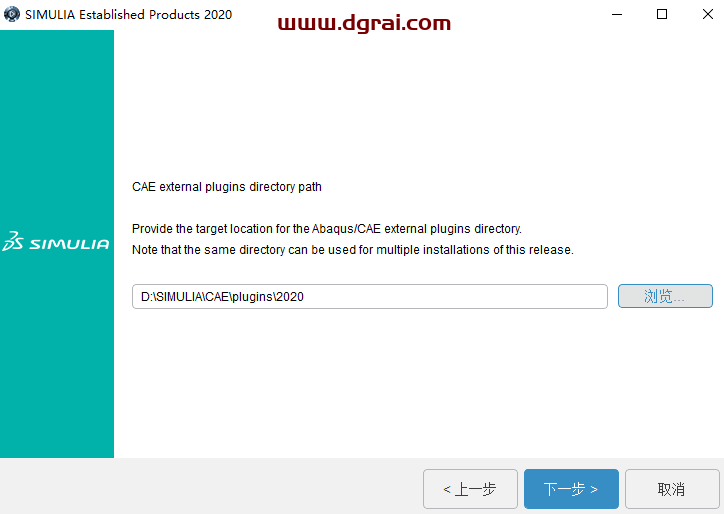
22、点击下一步
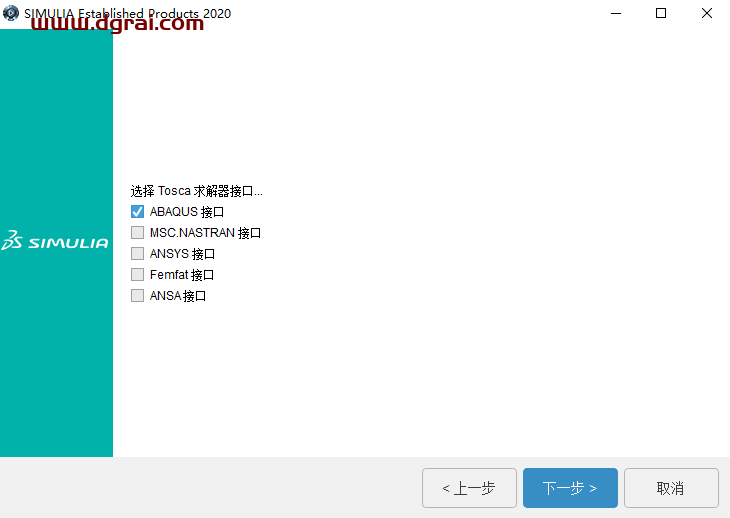
23、点击下一步
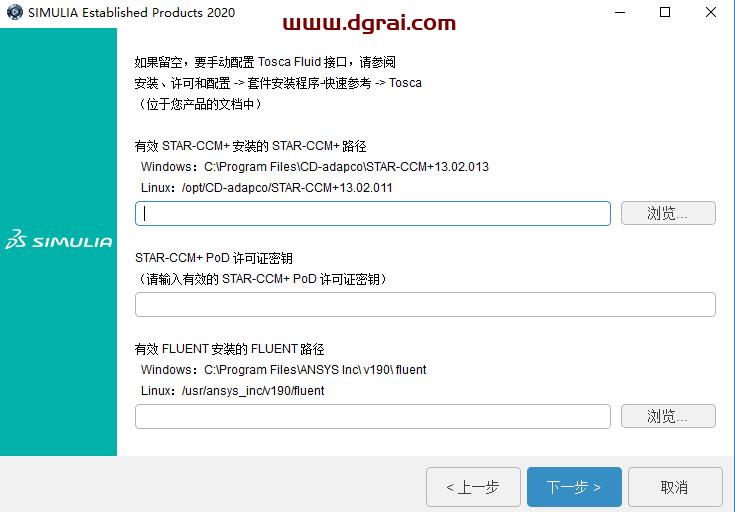
24、点击安装
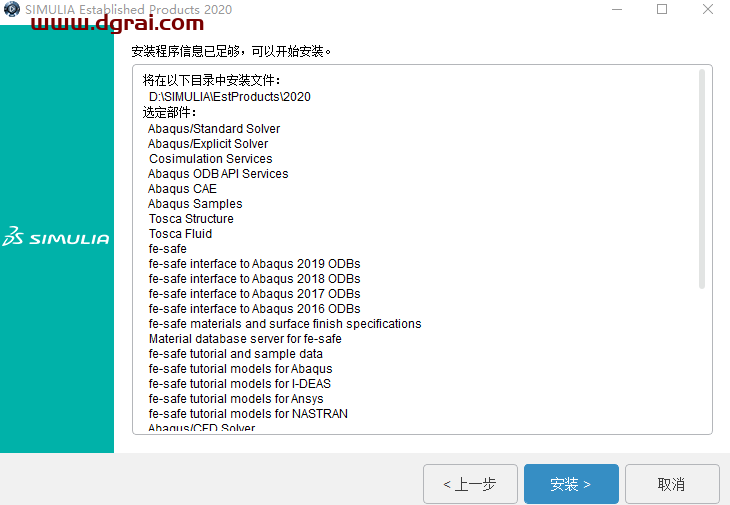
25、点击Continue
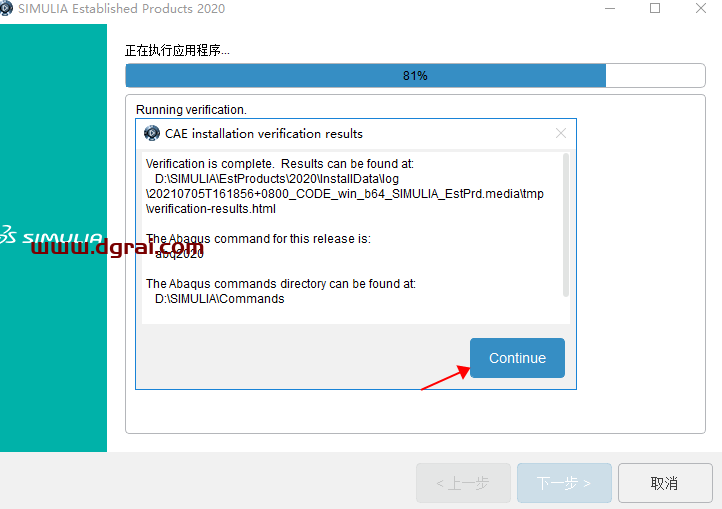
26、点击关闭

27、点击下一步
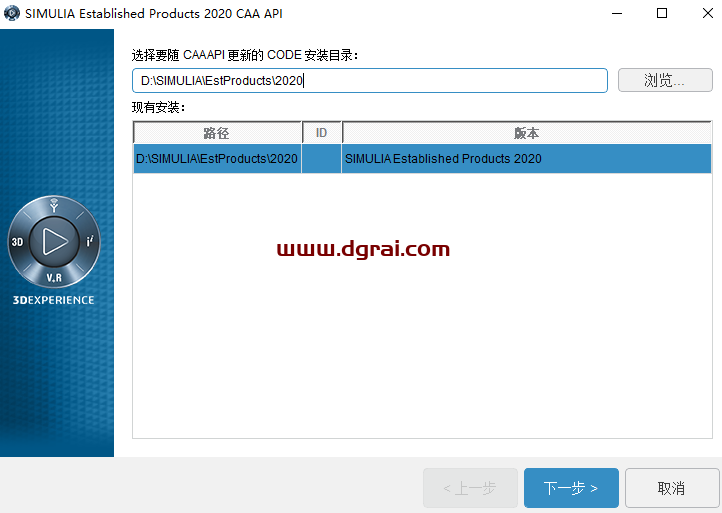
28、点击下一步
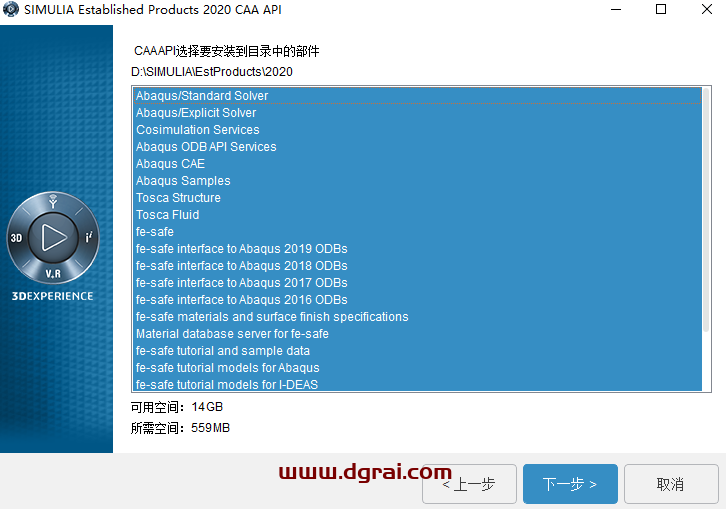
29、点击安装
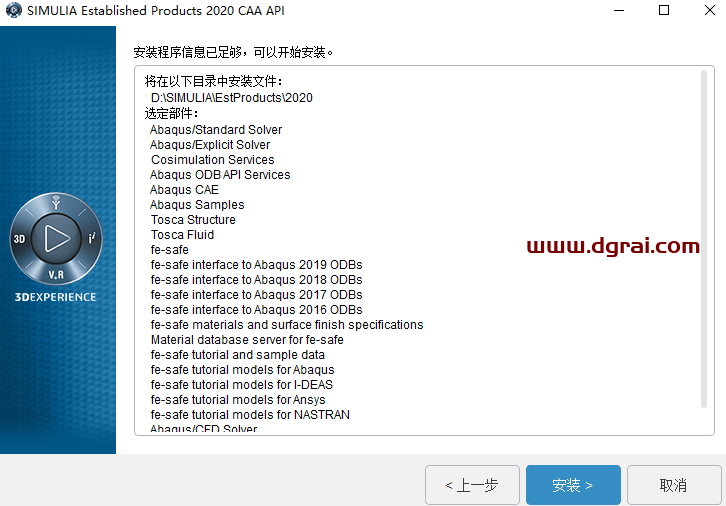
30、点击关闭
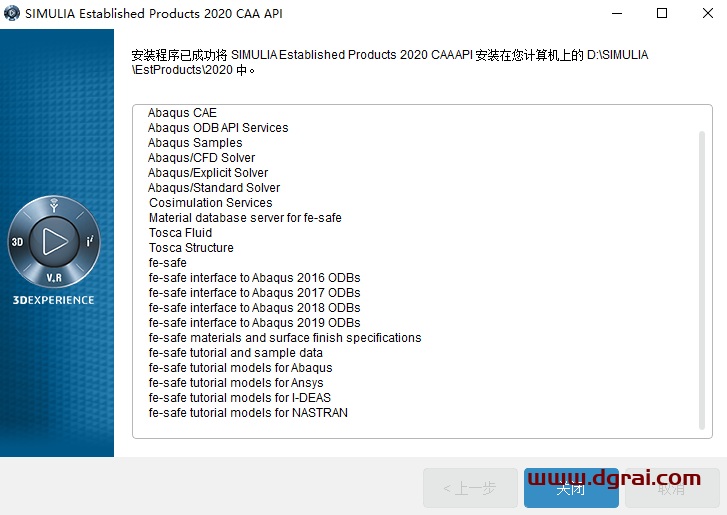
31、点击浏览,选择DS.SIMULIA.Suite.2020.Win64文件夹中的3文件夹,点击确定
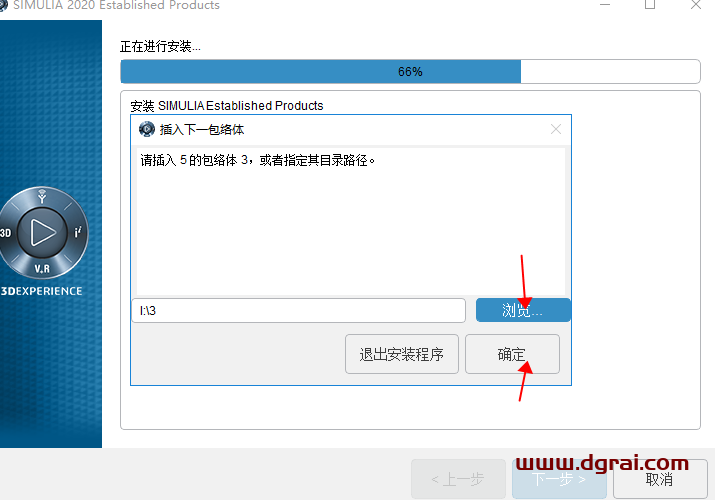
32、点击浏览,在D:\SIMULIA下依次新建Isight\2020文件夹,点击下一步
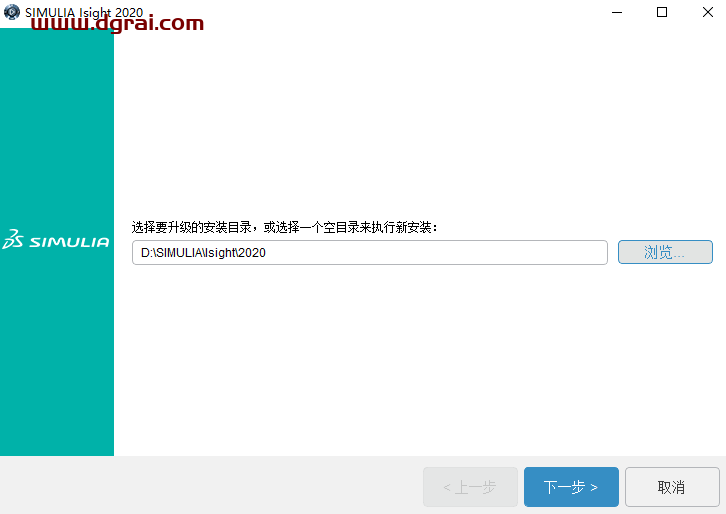
33、点击下一步
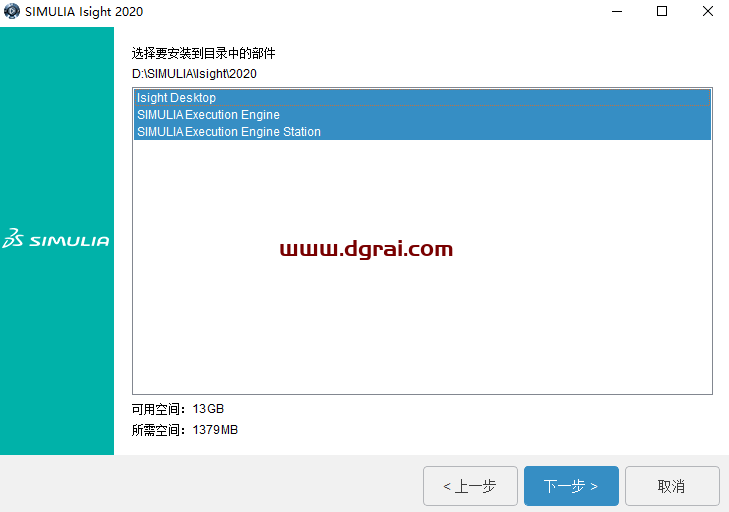
34、点击下一步
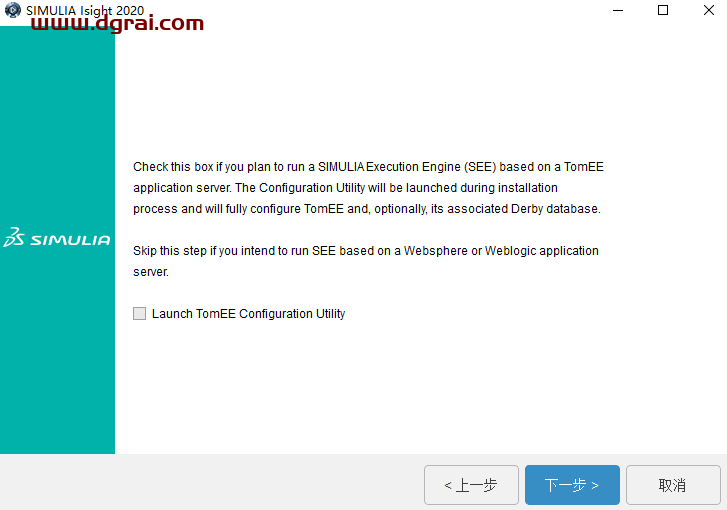
35、点击下一步
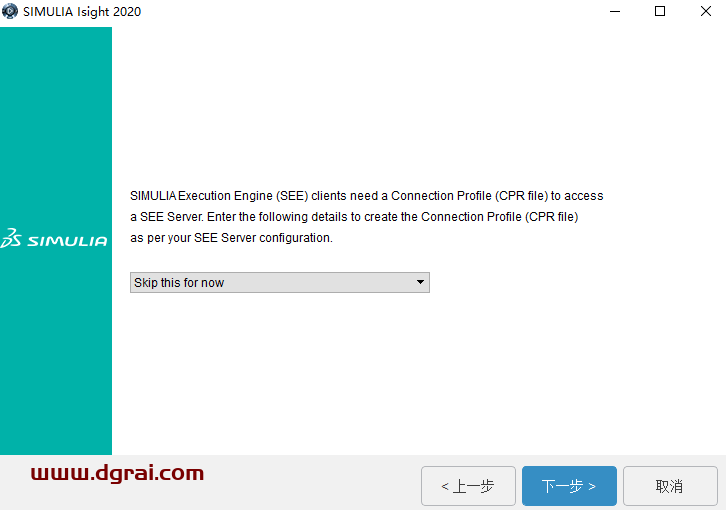
36、点击第三个选项,点击下一步
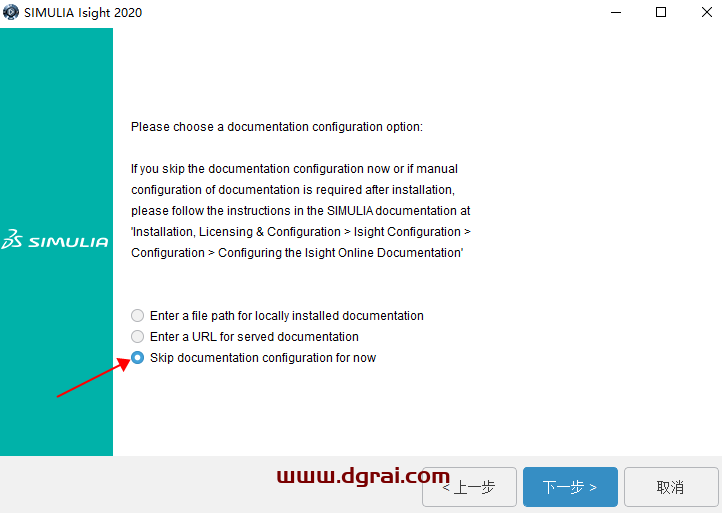
37、点击安装
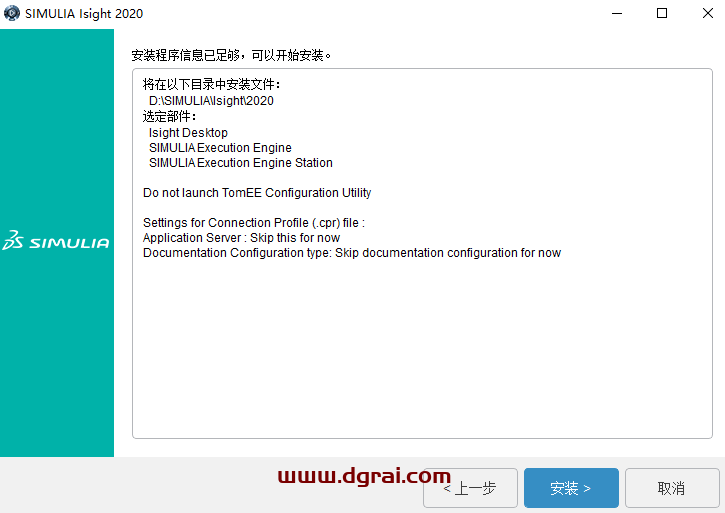
38、点击关闭
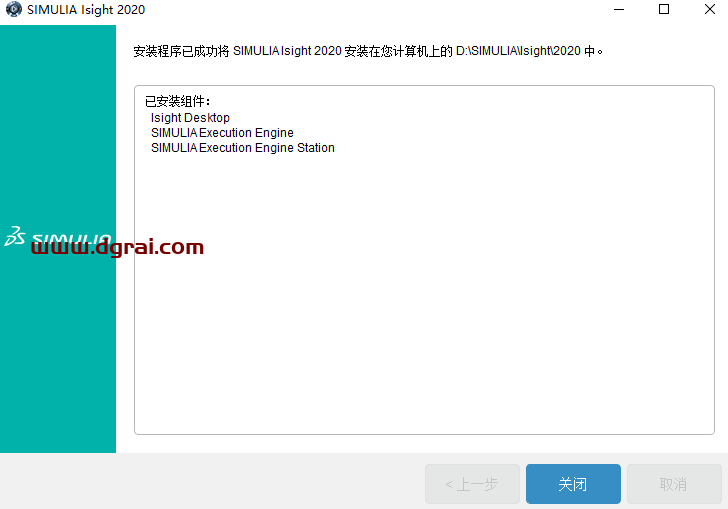
39、点击关闭
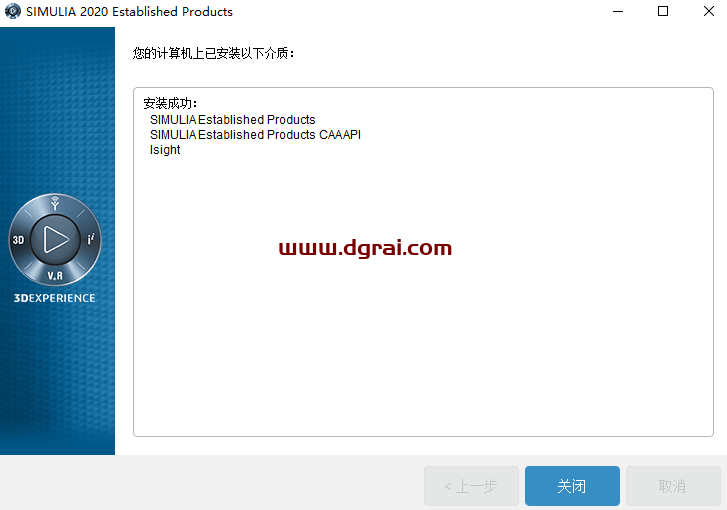
40、在桌面菜单栏中找到程序,右击发送到桌面快捷方式
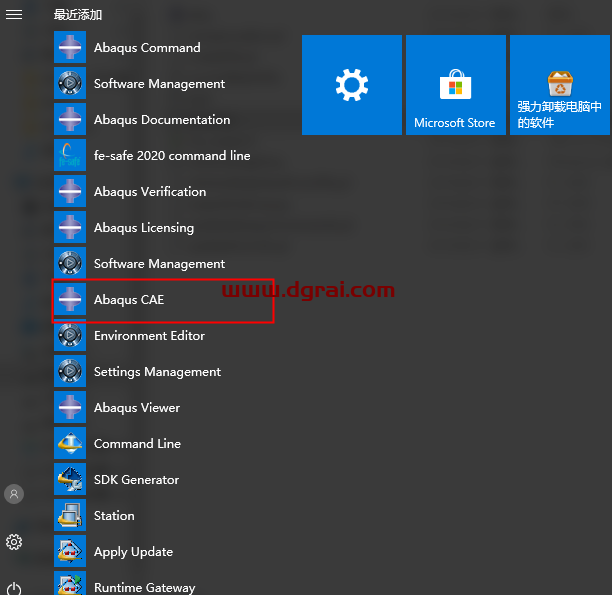
41、右击桌面Abaqus CAE图标,点击打开文件位置
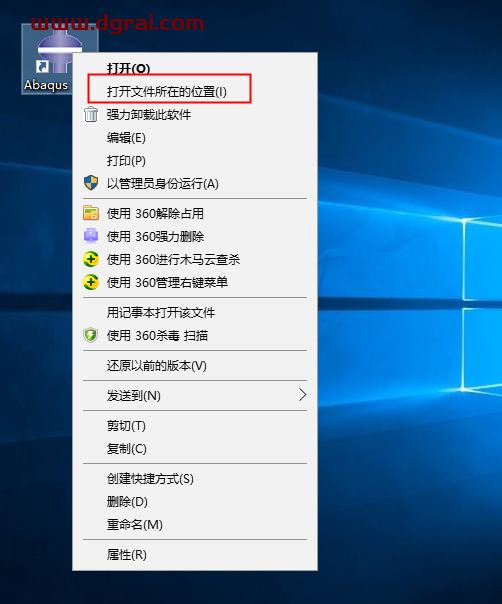
42、点击win b64
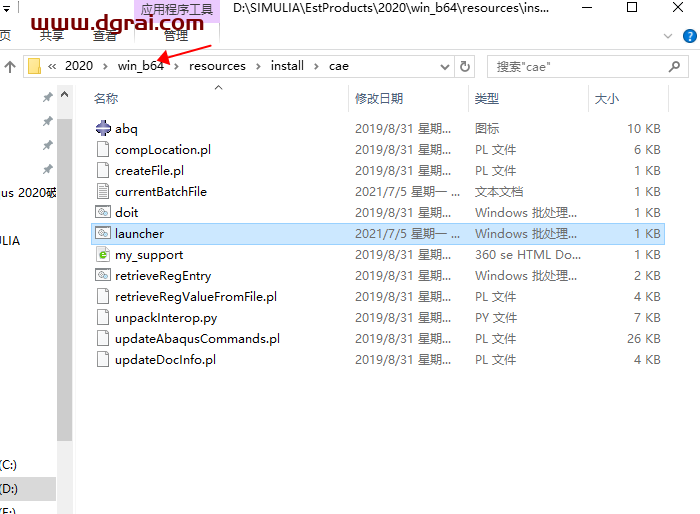
43、打开SMA文件夹下的configuration文件夹
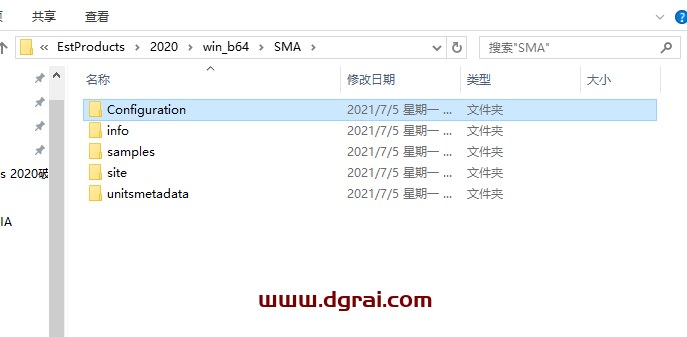
44、打开locale.txt,在此段Chinese (Simplified)_People’s Republic of China.936 = zh_CN下方插入:Chinese (Simplified)_China.936 = zh_CN。找到ja_JP=1和en_US=1,并将1改为0,将zh_CN = 0中的0改为1,保存记事本
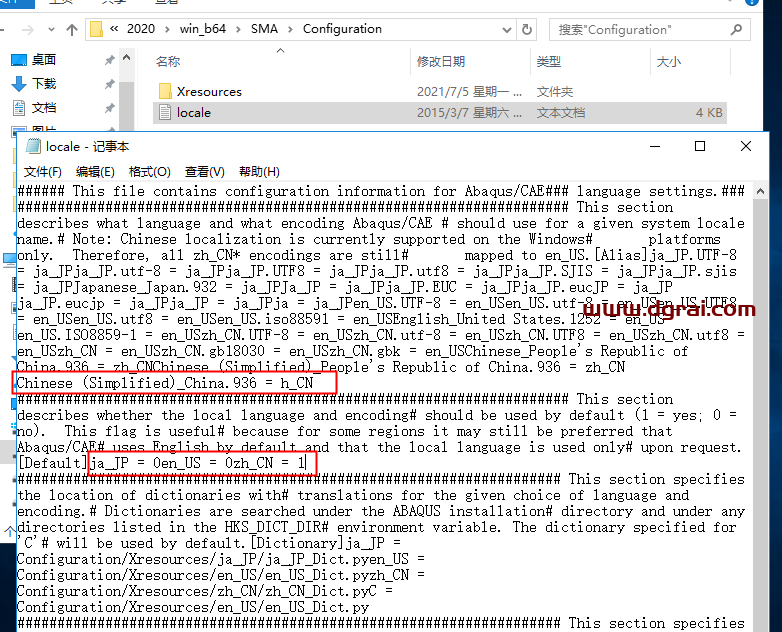
45、打开软件就可以开始使用了,学习完成,汉化完成
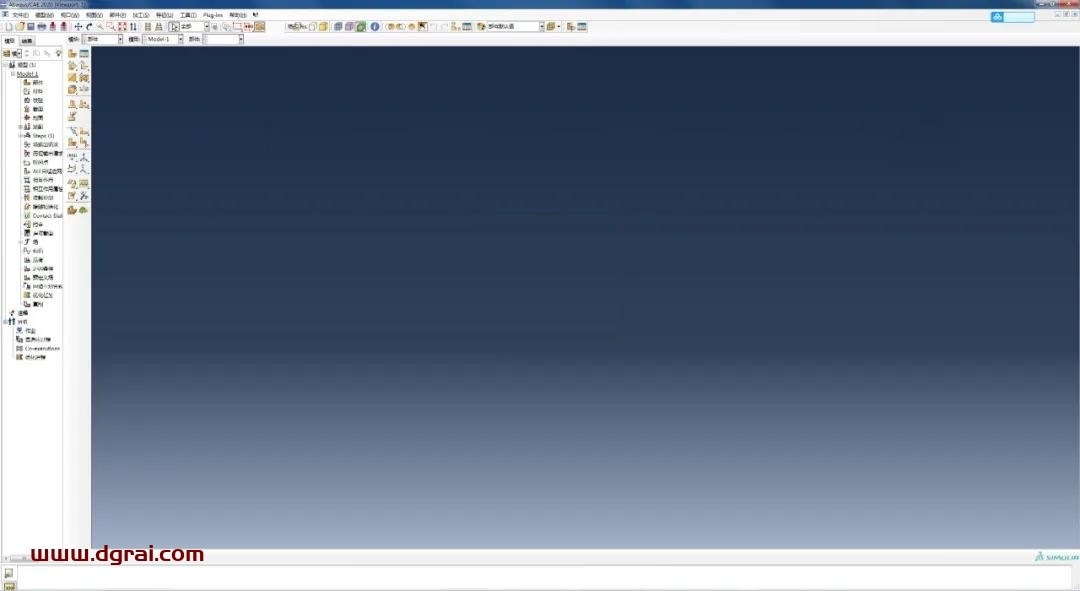
相关文章